Se hai acquistato un sito già pronto o lo hai creato tu stesso, dovresti caricare il contenuto del sito sul tuo account per renderlo visibile online. Esistono due modi per caricare contenuti sul tuo sito:
- Utilizzo FTP
- Con File Manager
Come caricare contenuti tramite FTP
Per caricare il contenuto del sito Web da un server locale a Plesk, devi scaricare un programma client FTP.
Segui questi passaggi per caricare i tuoi contenuti su Plesk tramite FTP:
- Avvia il tuo client FTP (FileZilla, Cyberduck, WinSCP, CuteFTP, ecc.). In questo esempio, stiamo usando FileZilla.
- Compila i file richiesti.
- Host :indirizzo del server FTP nel seguente formato:ftp://nome-dominio.com (nome-dominio.com essendo il tuo dominio o indirizzo IP)
- Nome utente e password :le informazioni di accesso dell'utente del sistema
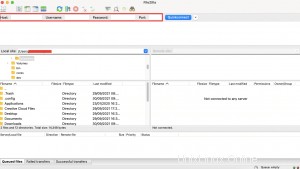
Nota :se sei protetto da un firewall, attiva la modalità passiva sul tuo client FTP.
3. Fai clic su Connessione rapida .

4. Sul Sito remoto pannello, fai clic sulla tua home directory .
Nota :per il tuo dominio principale, la home directory predefinita è httpsdocs . Per i domini aggiuntivi, assicurati di selezionare la directory assegnata. Se non stai utilizzando il login predefinito (utente di sistema e password) e hai creato un account separato, puoi caricare direttamente i tuoi file sul sito remoto.
5. Sul sito locale pannello, fai clic sulla cartella in cui il contenuto del tuo sito Web è archiviato.
6. Seleziona i file e le directory che desideri copiare, quindi fai clic con il pulsante destro del mouse e seleziona Copia .
Il contenuto del tuo sito web verrà copiato sul server Plesk.
Come caricare contenuti con File Manager
Segui questi passaggi per utilizzare File Manager per caricare i tuoi contenuti:
- Accedi al pannello di controllo di Plesk tramite il dashboard di HostPapa.
- Vai a Siti web e domini .
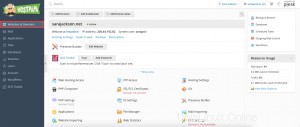
3. Fare clic su Gestione file .
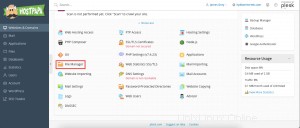
4. Fare clic su + pulsante.
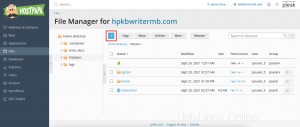
5. Per caricare un file, fai clic su Carica file , quindi individua e seleziona il file che desideri caricare.
In uno o più file o in una directory, fai clic su Carica directory , quindi trascina i tuoi file/directory nella casella del collegamento tratteggiato.
Per caricare un file da un altro sito Web o server FTP, fai clic su Importa file tramite URL . Specifica l'URL del file, quindi fai clic su Importa .
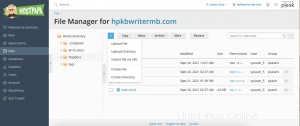
Nota :File Manager può importare i seguenti formati di file:HTTP, HTTPS, FTP e FTPS.
I tuoi file sono ora caricati. Se il tuo file era un archivio, completa i seguenti passaggi.
- Fai clic sulla riga che corrisponde all'archivio, quindi fai clic su Estrai file . Se sono presenti file i cui nomi corrispondono a quelli nell'archivio, seleziona Sostituisci file esistenti . I file decompressi sostituiranno i file nell'archivio.
- Fai clic su OK .
Nota :File Manager può estrarre i seguenti formati di archivio:ZIP, RAR, TAR, TGZ e TAR.GZ.
Come modificare i file in File Manager
Puoi modificare i tuoi file in File Manager utilizzando quanto segue:
- editor HTML :un editor WYSIWYG che aggiunge automaticamente i tag HTML necessari, può essere utilizzato senza una conoscenza preliminare dell'HTML
- Editor di codice :apre i file HTML come file di testo ed evidenzia la sintassi HTML, più adatta a te se desideri aggiungere manualmente tag HTML
- Editor di testo :apre l'HTML come testo normale
Utilizza i seguenti passaggi per modificare i file:
- Passa il mouse sopra il file (questo evidenzierà la riga corrispondente).
- Fai clic per aprire il menu contestuale.
- Fai clic su Modifica nell'editor (il nome esatto dell'editor dipenderà dall'editor scelto).
Come cercare file in File Manager
È possibile cercare i file in File Manager cercando il testo solo nel nome del file, solo nel contenuto o in entrambi. Per selezionare il metodo di ricerca, fare clic sulla freccia a discesa prima di eseguire la ricerca.